Чтобы активировать карту, нажмите кнопку в нижней части экрана. Приложение попросит вас ввести 3-значный CVC-код на обратной стороне карты.
Инструкция по использованию кошелька QIWI на смартфоне
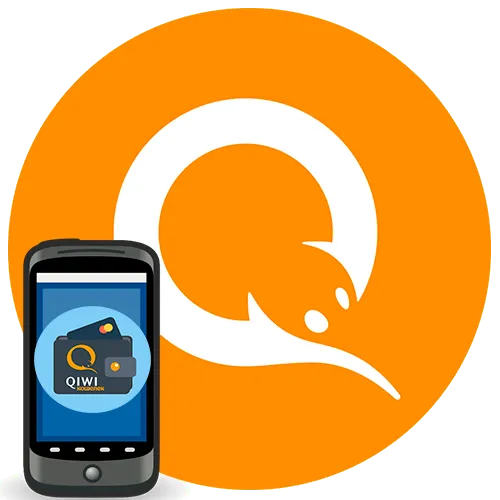
Вы можете создать электронный кошелек прямо на своем мобильном устройстве, не используя сайт платежной системы. Интерфейс приложения для смартфонов отличается от онлайн-версии, но основная функциональность сохраняется. QIWI Wallet можно загрузить из официального Google Play Market.
-
Введите соответствующий запрос в поисковой строке, затем перейдите на страницу приложения.
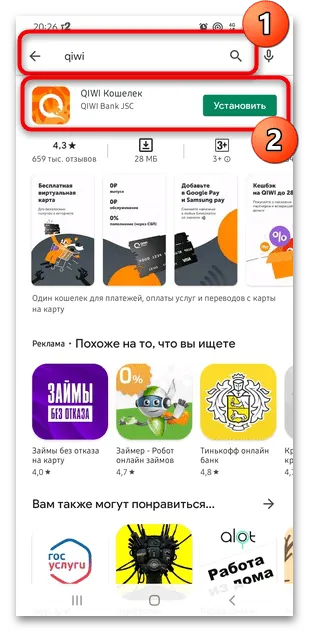
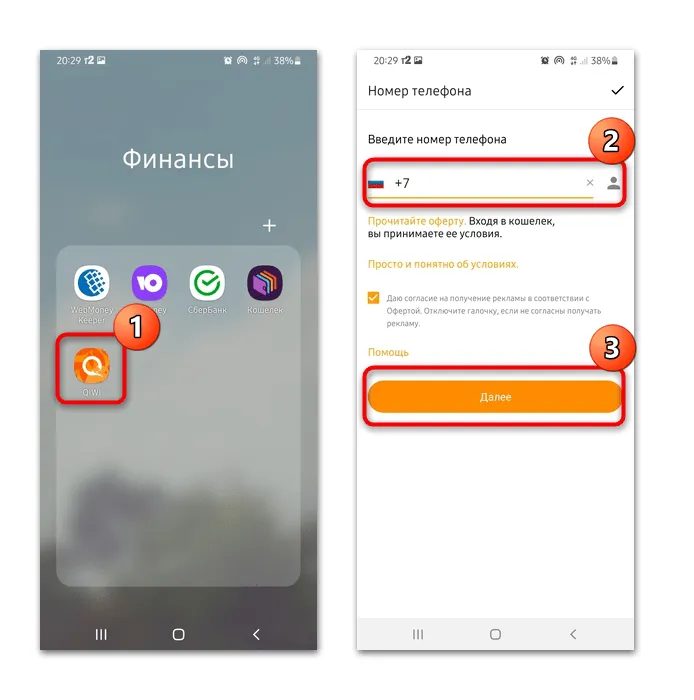
После установки пользователь должен зарегистрироваться. Указанный номер телефона используется в качестве номера кошелька. Авторизация в платежной системе может быть осуществлена по телефону. Запустите приложение и введите в специальную строку номер, привязанный к вашему электронному счету.
На указанный номер отправляется четырехзначный код подтверждения — введите его в появившемся окне. Далее вам нужно будет создать пароль для входа в приложение. Этот пароль необходимо вводить каждый раз при активации кошелька на мобильном устройстве.
Кошелек теперь зарегистрирован. Пользователь автоматически перейдет в «минимальный» режим, и большинство функций будут доступны.
Главное меню
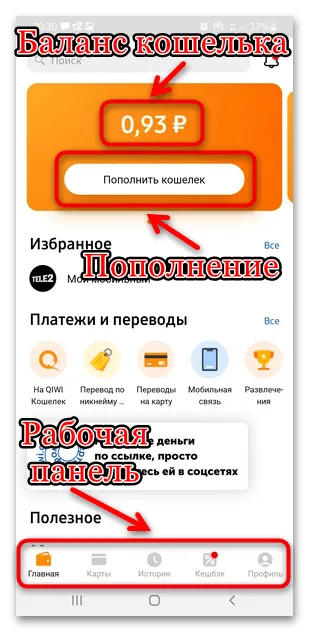
Интерфейс мобильного приложения QIWI интуитивно понятен. Его основная функциональность находится на вкладке «главная» — здесь отображается баланс электронного счета и кнопки для пополнения кошелька. Внизу находится таблица с различными вкладками.
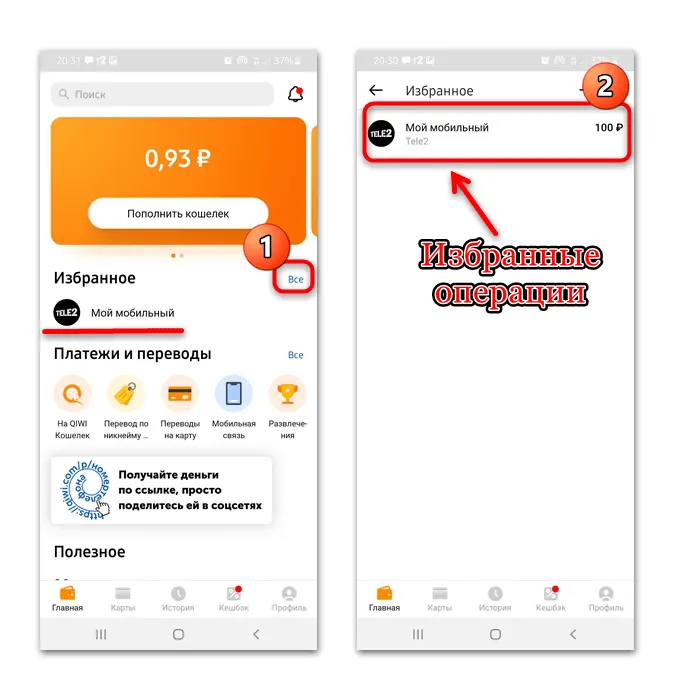
Ниже вы найдете раздел «Избранное». Где вы можете сохранить наиболее часто используемые функции. При нажатии кнопки Все справа открывается дополнительный каталог. Чтобы добавить функцию, просто нажмите на значок плюса в верхней панели.
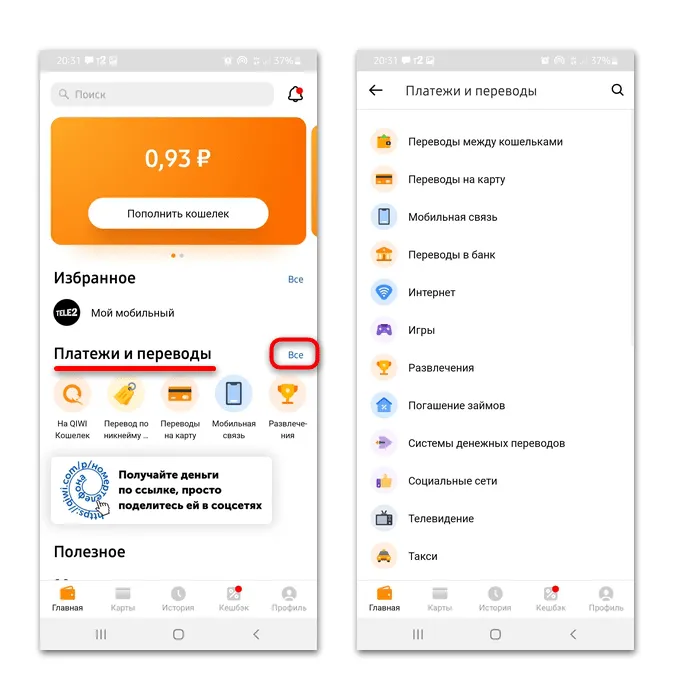
Все операции по оплате и переводам находятся в отдельном разделе. Нажмите кнопку Все, чтобы открыть список всех доступных служб. Платежные функции разделены по типам и имеют выделенную панель для удобного поиска. Чтобы активировать, нажмите на значок лупы в правом верхнем углу.
Работа с картами
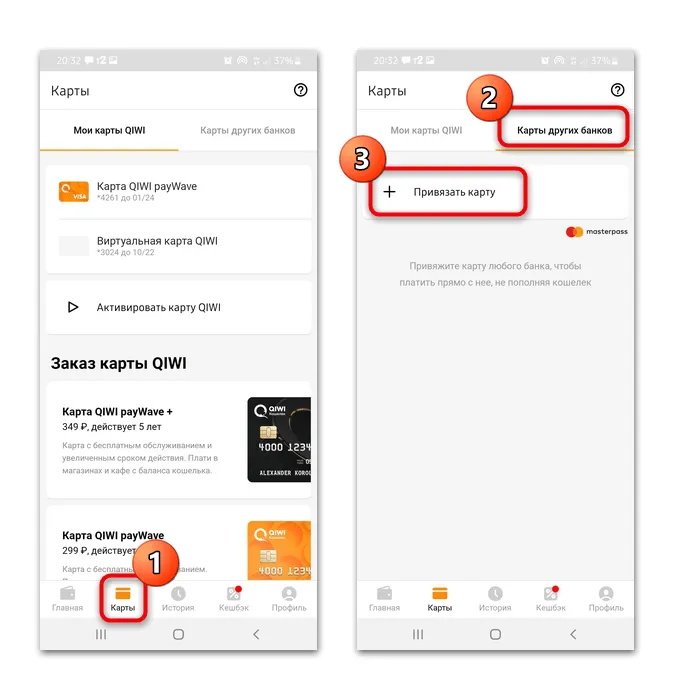
В разделе Карты вы найдете подробную информацию обо всех используемых и подключенных к кошельку банковских картах. Новые карты можно добавить на вкладке «Другие банковские карты». QIWI работает с системой Mastercard.
Вы также можете выпустить виртуальную карту QIWI Wallet. На нашем сайте есть подробные инструкции по его созданию. Платежные методы имеют общий баланс со счетом Wallet.
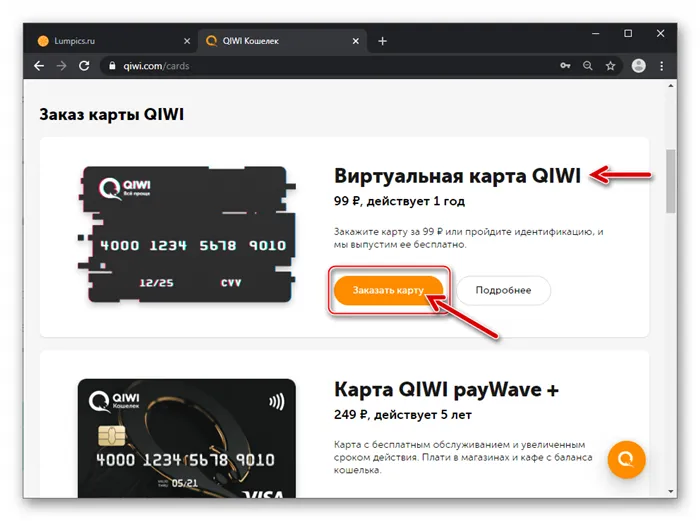
Дополнительная информация: как создать виртуальный QIWI-кошелек
Если ваше мобильное устройство оснащено системой бесконтактных платежей NFC, вы можете снимать наличные в банкоматах и совершать платежи в магазинах и кафе. В другой статье на этом сайте рассказывается о том, как списать деньги с карточного счета и оплатить их.
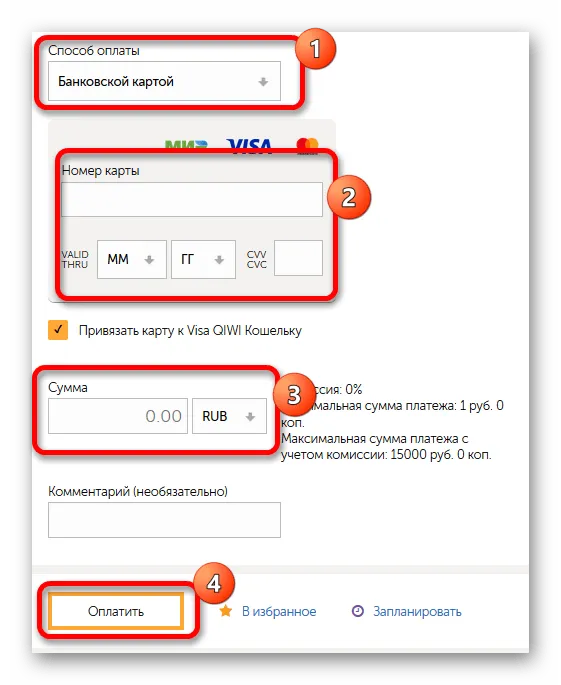
Дополнительная информация: как использовать виртуальную карту QIWI

Платежная система QIWI выпускает пластиковую карту, которая ничем не отличается от банковской карты. В разделе «Карты» на смартфоне отображается информация о доступных опциях с различными ценами, условиями и возможностями.
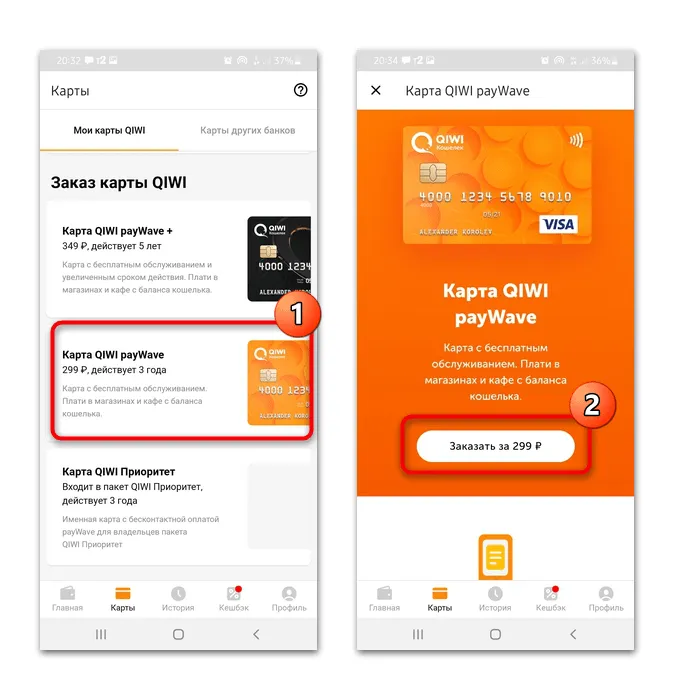
Чтобы заказать перевозчика, нажмите на выбранного вами перевозчика, а затем прочитайте информацию о карте и правила и условия. Нажмите кнопку «Заказать».
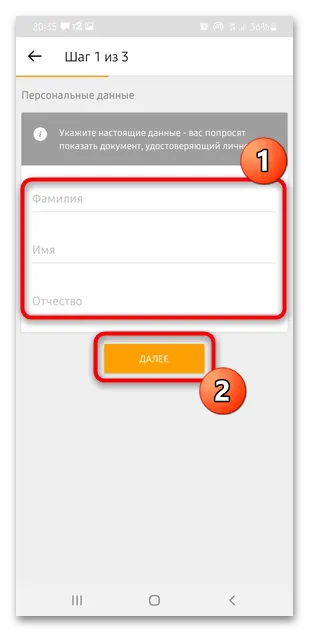
Вам нужно будет заполнить специальную форму, указав свой адрес и способ доставки, произвести оплату и дождаться получения карты QIWI.
Об утере карты следует как можно скорее сообщить в банк соответствующим образом. Банк заблокирует утерянную карту. После добавления карты в приложение Wallet, ее ваучер (эквивалент дебетовой карты Wallet Pay τρα) также будет заблокирован мобильным телефоном.
Кошелёк как канал взаимодействия с пользователями
Huawei Wallet — это приложение экосистемы Huawei для хранения банковских и дисконтных карт, билетов, пропусков и других подобных предметов. Дисконтные карты могут быть разосланы пользователям или пропуски могут быть отправлены по ссылке, SMS или входящему электронному письму. Huawei Wallet также может обнаруживать установленные партнерские приложения и добавлять карты из них.
Компания, выпустившая карту, может управлять ее функциями (например, продлить срок действия или увеличить номинал) и отправлять пользователю информационные сообщения. Таким образом, можно
- информировать клиентов об акциях и предложениях;
- сообщать владельцам билетов о задержке или отмене рейсов;
- использовать объект в Huawei Wallet в качестве билета на мероприятие;
- передать в Huawei Wallet NFC-ключ от системы контроля доступом (но в России эта функция пока не получила широкого распространения).
Интеграция своих продуктов в Huawei Wallet
Полная интеграция доступна для партнеров Huawei. Например, банки могут отправлять кредитные и дебетовые карты в Huawei Wallet при открытии магазина, а магазины могут добавлять карты лояльности, когда приложение загружается на телефоны HUAWEI.
Из-за множества нюансов и технических деталей, связанных с интеграцией с платежной системой Huawei, приложение требует предварительной консультации с технической поддержкой бренда. Если у вас уже есть приложение в AppGallery, вы можете записаться на консультацию в разделе Мои проекты AppGalleryConnect. Выберите нужный проект и запросите услугу Wallet Kit, перейдя к пункту Revenue > Wallet Kit в правом навигационном меню в его настройках.
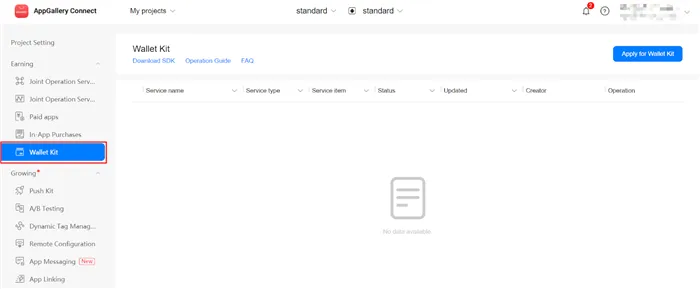
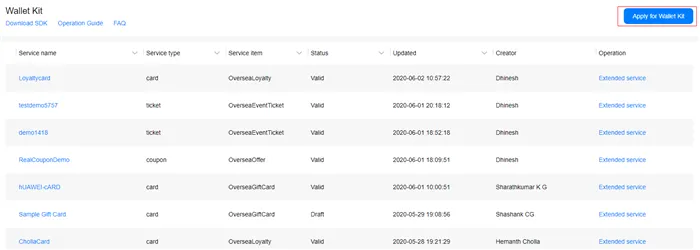
Введите параметры: элемент, тип, имя, идентификатор службы, URL перенаправления и открытый ключ.
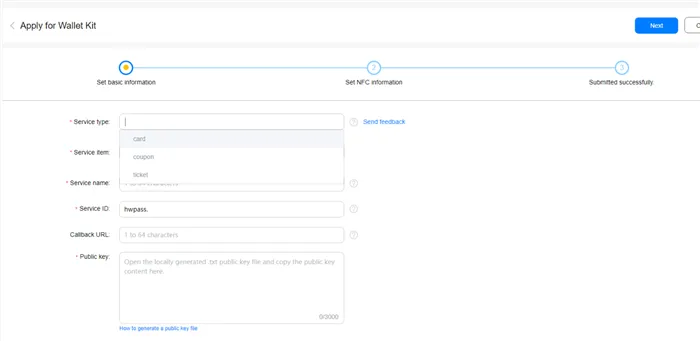
Далее необходимо настроить параметры NFC, такие как идентификатор приложения (AID), URL-адрес дозвона, параметры синхронизации, внешний ключ аутентификации и конфигурацию файлов.
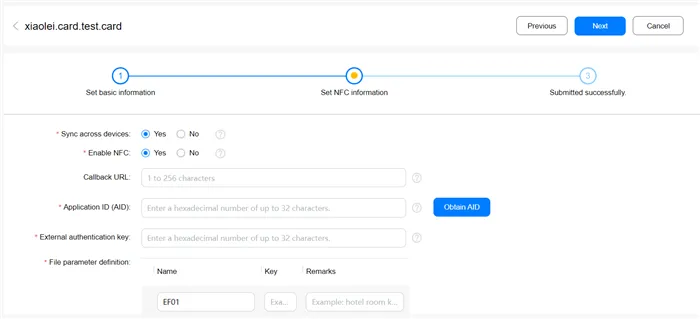
Дальнейший процесс интеграции зависит от услуг, которые необходимо интегрировать в кошелек. В настоящее время поддерживаются премиальные карты, подарочные карты, ваучеры, билеты на мероприятия, посадочные талоны, транзитные билеты, ключи от автомобиля, смарт-замки и карты «все в одном». Во всех случаях для получения ключей и сертификатов для шифрования данных необходимо запросить информацию о безопасности.
После утверждения приложения Wallet Kit его необходимо интегрировать и проверить. Валидация приложений полностью автоматизирована. Вам нужно ввести информацию о приложении и загрузить APK. Затем система сканирует его и предоставляет отчет.
Пример кода клиента Huawei WalletKitAPI можно найти по этой ссылке. Последнюю версию SDK можно также загрузить по этой ссылке.
Платежи через Huawei Wallet
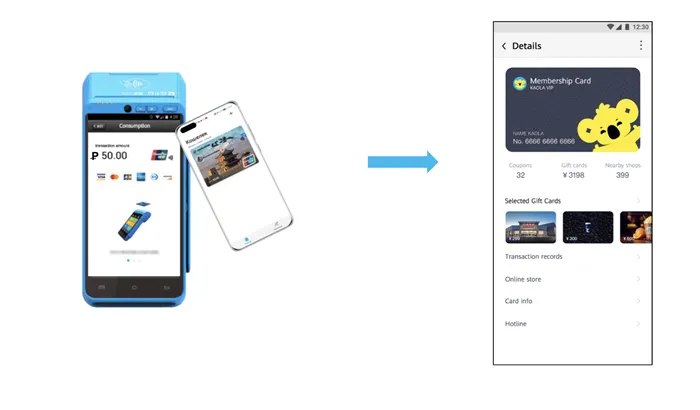
С помощью Huawei Wallet покупки и онлайн-платежи осуществляются через HuaweiPay. Для пользователей это повышает безопасность транзакций. Сервис не использует номера банковских карт, а отправляет номер карты или токен устройства. Этот номер присваивается каждой добавленной банковской карте и варьируется от устройства к устройству. Благодаря этому номер банковской карты не передается продавцу и хранится только на устройстве, а не на сервере HuaweiPay. Кроме того, Huawei Pay не хранит никакой информации о транзакциях, которую можно связать с плательщиком.
Для совершения платежей пользователям не нужно разблокировать устройство, а бесконтактные платежи можно совершать без подключения к Интернету. Huawei Pay использует технологию аппаратного шифрования SE, которая требует подтверждения всех транзакций, независимо от суммы. Банки, выпускающие карты UnionPay, могут использовать HuaweiPay. В России уже сотрудничают Газпромбанк, Россельхозбанк и ВосточныйБанк. Начиная со следующего года, SDK будет завершен, и платежи через HuaweiPay будут добавлены в онлайн-сервисы.
Еще одна полезная функция Huawei Pay — возможность принимать платежи через QR-коды. Эта функция превращает ваш смартфон в терминал торговой точки, позволяя получать оплату за покупки с помощью QR-кодов. Чтобы получить право на выплаты, юридическое лицо должно зарегистрироваться в приложении.
В частности, технология MasterCard Contactless, более известная под старым названием MasterCardPayPass. Она используется кошельками для осуществления платежей.
Как оплачивать покупки на кассе:
Разблокируйте экран телефона.
Отнесите телефон в банковский терминал.
Дождитесь подтверждения платежа.
Откройте приложение Wallet.
Откройте список Wallet Offer и выберите интересующий вас ваучер или сертификат.
Выберите WalletPay в качестве способа оплаты.
Для бесконтактной оплаты требуется смартфон на базе Android с функцией NFC и ОС Android 5.0 или выше. Приложение Wallet необходимо загрузить из официального магазина мобильной операционной системы или от производителя смартфона (Google Play, Huawei AppGallery).
Часто задаваемые вопросы:
Где я могу оплатить с помощью WalletPay™?
Платежи WalletPay πληρω можно использовать везде, где принимаются бесконтактные платежи. Вы также можете использовать WalletPay™ для оплаты покупок в приложении Wallet.
Сколько стоит использование WalletPay™?
Использование WalletPay является бесплатным. Комиссия за использование пластиковой карты не изменится и будет такой же, как комиссия, взимаемая вашим банком.
Работает ли Wallet Pay λειτουργ, если на моем смартфоне установлено приложение SamsungPay/ Google Pay?
WalletPay™ будет работать. Вы должны выбрать Wallet Pay™ в качестве основного платежного приложения в настройках смартфона.
Какие карты я могу добавить в Wallet™?
Платежные карты MasterCard, Visa, MIR и JCB могут быть добавлены в приложение Wallet. Поддержка бесконтактных платежей через WalletPay™ доступна для Mastercard (включая Maestro в Беларуси) и Visa, выпущенных банками-партнерами в Российской Федерации и Беларуси. Список банков-партнеров.
Как я могу добавить банковскую карту?
Установите приложение Wallet из официального магазина приложений производителя устройства или мобильной операционной системы. Примеры приведены ниже.
GooglePlay — для смартфонов Android. Галерея приложений Huawei — для смартфонов Huawei/Honor.
В приложении Wallet выберите «Добавить карту».
Введите данные карты вручную или используйте модуль NFC телефона для считывания данных карты.
Чтобы активировать функцию бесконтактной оплаты дополнительной карты, примите условия пользовательского соглашения в приложении Wallet и введите код подтверждения из SMS.
ПРИМЕЧАНИЯ. Обратите внимание, что код подтверждения отправляется эмитентом карты, а не приложением Wallet.
Могу ли я добавить свою карту в часы и использовать WalletPay™ для оплаты покупок?
Нет, такой возможности пока нет. Мы работаем над его внедрением в будущем.
Могу ли я добавить карту друга или родственника?
Банки обычно не рекомендуют добавлять к мобильному телефону карту третьего лица.
При добавлении карты, на какой номер телефона будет доставлен одноразовый код?
На номер телефона, который вы указали банку при подаче заявления на получение карты. Если вы не получили одноразовый код, убедитесь, что ваш мобильный телефон подключен к сети оператора, и попробуйте запросить код еще раз.
Как узнать, имеет ли мой телефон право на оплату?
Для оплаты по мере движения вам необходим телефон с NFC и операционная система Android 5.0 или новее. Wallet Pay™ не работает с телефонами с root-прошивкой. Приложение Wallet должно быть установлено производителем устройства или в официальном магазине мобильной операционной системы (например, Google Play, Huawei App Gallery). Для нетронутых платежей с использованием карт Visa версия приложения-кошелька должна быть не ниже 7.27, для MasterCard — 7.0.1.6. Рекомендуется использовать последнюю версию приложения-кошелька, которую можно скачать в указанных выше магазинах.
Если у вас уже установлено приложение Wallet и добавлена банковская карта, но вы не можете оплатить по телефону, выполните следующие действия
Убедитесь, что программное обеспечение телефона и материалы соответствуют требованиям.
Доступ к списку всех доступных банков непосредственно из приложения или с сайта кошелька. Он также указывает, какие компании вскоре присоединятся к системе. Прежде чем принять решение о покупке смартфона Huawei или Honor с NFC, проверьте актуальную информацию.
Привязка банковской карты к кошельку
Мобильные кошельки на телефоне позволяют совершать операции с банковской картой без импорта какой-либо информации.
При установке приложения онлайн-кошелька система спросит, хотите ли вы подключить кредитную или дебетовую карту. Стандартная процедура состоит из следующих этапов
- Заходим в свой мобильный кошелек.
- Открываем пункт «Банковские карты».
- Вводим реквизиты своей карты.
- Подтверждаем привязку специальным кодом, присланным на ваш телефон банком.
В зависимости от выбранной платежной системы этот процесс имеет свои особенности, которые определяются инструкциями.
Интегрирование карт лояльности
Если клубная карта просто снята с помощью мобильного телефона или добавлена в мобильное приложение, казначей может отказаться ее принимать, так как это также может быть осуществлено мошенниками.
Однако полная карта может быть использована для идентификации владельца карты без путаницы.
Чтобы добавить карту в мобильный кошелек, необходимо следовать инструкциям. Отсканируйте штрих-код и загрузите определенное мобильное изображение или голограмму.
Если вы добавили клубную карту в свой кошелек, вы можете в любое время в режиме реального времени проверить свои бонусы, просмотреть историю покупок и получить другую необходимую информацию без необходимости использовать имя пользователя и пароль для входа в кабинет персонала.
Проездные документы и билеты на мероприятия также могут быть внесены в программу, например, путем сканирования указанных на них QR-кодов.
Меры безопасности
Планируйте блокировку экрана мобильного телефона для защиты электронных денег. Обычные меры предосторожности против взлома мобильного кошелька включают буквенно-цифровые пароли, введение отпечатков пальцев или сканирование лица.
Если смартфон потерян или украден, многие платежные платформы предлагают возможность удалить данные из него через интернет.
В разделе «Карты» можно найти подробную информацию обо всех используемых банковских носителях, которые привязаны к кошельку. Добавление нового возможно на вкладке «Карты других банков». QIWI работает с системой Mastercard.
Что предлагает Кошелек

Первое, на что обращают внимание пользователи, — это простота использования программного обеспечения. Wallet — одно из немногих приложений, которое не заставляет тратить 30 минут на дегустацию и распознавание. Дизайн является обобщенным, понятным и приятным для глаз.
Как использовать кошелек:.
- Скачайте приложение из интернет-магазина.
- Сфотографируйте карты или выпустите партнерские карты прямо из приложения.
- Пользуйтесь средствами в любое удобное время.
Учетные данные остаются в локальном хранилище. Это означает, что они не распространяются в Интернете. Информация шифруется с помощью надежных алгоритмов, а база данных безопасности обновляется и контролируется ежедневно.
У Wallet есть специальное предложение для предпринимателей. Разработчики электронных открыток предлагают рекламные издания по очень разумным ценам. Кошелек можно использовать для информирования клиентов о предстоящих тендерах и отслеживания общественной активности.
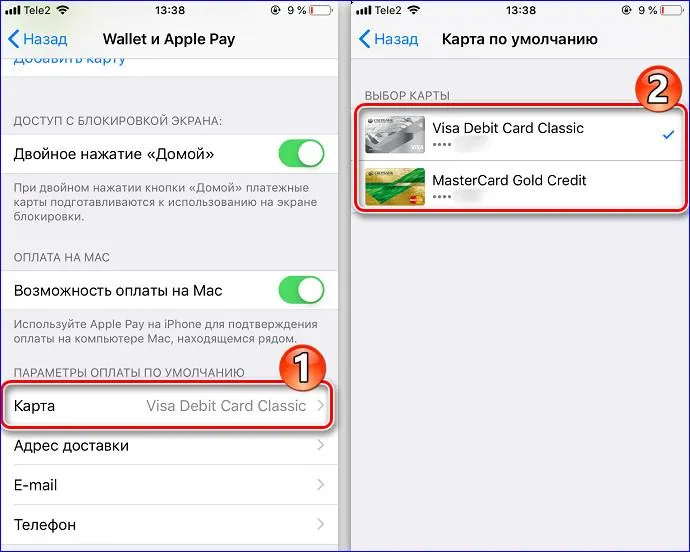
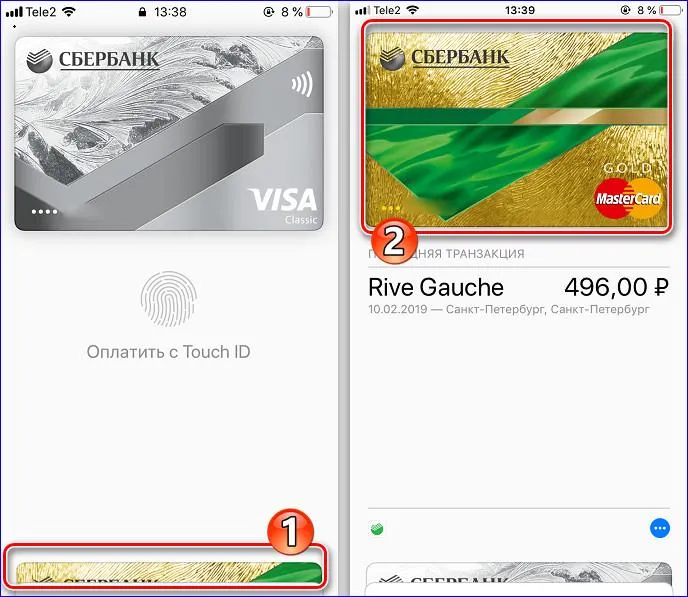
Дисконтные карты — PINbonus
Удобная программа с простой рабочей средой и минимальными возможностями. Можно добавлять все виды дисконтных карт: магнитные полосы, штрих-коды, специальные номера.

| Преимущества | Недостатки |
| Нет регистрации, провести авторизацию можно через социальные сети | Карты нельзя группировать по категориям |
| Карты сохраняются быстро при помощи специального считывателя информации | Не отображаются сведения о накопленных бонусах в том или ином магазине |
| Приложение работает в режиме офлайн | Нет возможности получать информацию об акциях в соседних магазинах |
| Программа считывает карты не только российских, но и зарубежных магазинов | Присутствие рекламы |
Скидочные карты в телефоне — getCARD
Общее приложение для использования скидок и возможностей возмещения. Приложение также может быть использовано для выпуска или аренды новых карт.
Зарегистрированные пользователи в системе получают бонус в виде возможности использовать 1 000 карт из разных магазинов в течение одного месяца.
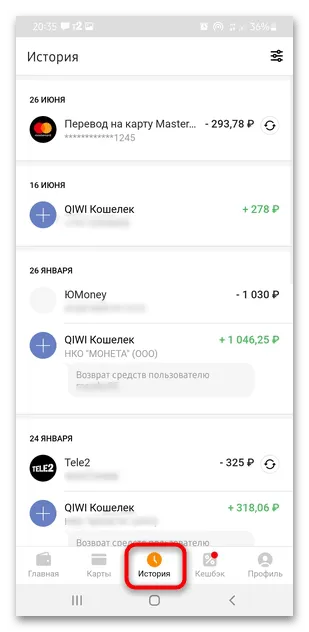
| Преимущества | Недостатки |
| Наличие дополнительных функций: кэшбэк, бонусы | Приложение практически не работает без интернета |
| Быстрое сканирование карточек | Нет возможности группировки скидок |
| Возможность поделиться картами с другими пользователями | Нет бесконтактной оплаты |
| Отсутствие рекламы | Наличие рекламы и дополнительных платных функций |
При нажатии на имя открывается профиль, который стоит заполнить, поскольку эти элементы используются приложением для выдачи карт, сертификатов и ваучеров. Поскольку полей не так много, их заполнение занимает не более двух минут.
Почему «Кошелек» не так уж популярен
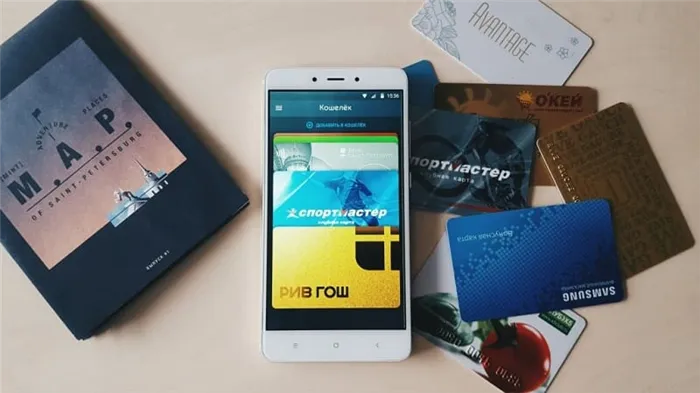
Изначально приложение было разработано как возможность собрать некоторые из всех пластиковых карт, которые есть у пользователя: дисконтные карты, карты привилегий, карты переводов, карты болельщиков и другие специальные карты.
Идея заключалась в том, чтобы освободить пользователей смартфонов от большого количества пластика при совершении покупок, позволяя им оплачивать различные услуги, например, бензин для автомобиля или еду в ресторанах.
На практике это оказалось сложнее, чем казалось вначале. Прежде всего, не было инфраструктуры для созданной технологии.








